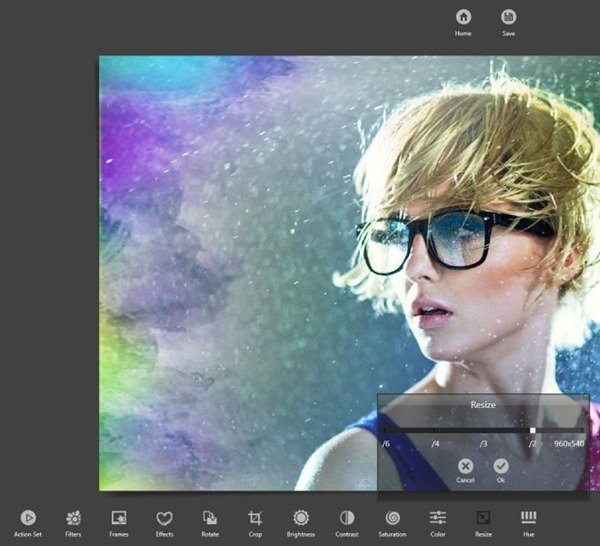Cómo Editar y modificar Imágenes en Windows 8 / 10 paso a paso
Windows 8 contiene varias características importantes; la mayoría de los fanáticos lo han apreciado mucho. La pantalla de inicio y la tienda Windows han demostrado ser interfaces de nueva generación. En el área de soporte de pantalla táctil, un Window 8 ha agregado funciones mejoradas para acceder cómodamente.
A veces, desea editar sus imágenes personales en un nuevo estilo o modos divertidos, luego necesita acceder a herramientas para editar imágenes para mejorarlas como desee, como Picasa, Adobe Photoshop CS o muchos más. Después de crear imágenes con un mejor aspecto, las compartes con las cuentas de redes sociales preferidas rápidamente.
Por lo tanto, la tienda Windows ha lanzado aplicaciones similares como Photo Studio GRATIS con herramientas avanzadas para editar fotos de forma sencilla. Esta aplicación es gratuita y ofrece los botones de edición de imágenes necesarios para que las imágenes estén listas para compartir.
¿Cómo instalar la aplicación Photo Studio?
- Abra la ventana de búsqueda metro y escriba «estudio fotográfico».
- A continuación, haga clic en el botón Tienda.
- En las páginas de resultados de búsqueda, elija el mosaico llamado «Photo Studio FREE» y haga clic en el botón instalar.
Instale Photo Studio GRATIS desde la tienda Windows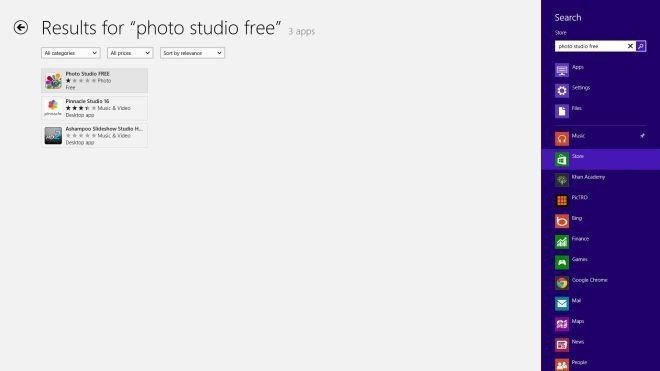
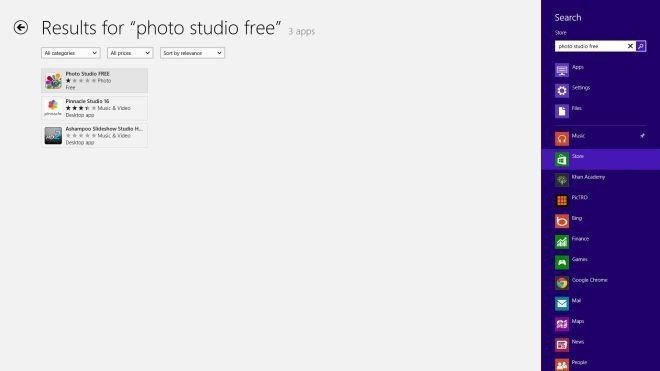
¿Cómo acceder a la aplicación Photo Studio en Windows 8?
- La página principal de la aplicación muestra tres botones–
- Examinar: importe las imágenes desde unidades o carpetas.
- Reciente-Ofrece abrir las imágenes editadas recientemente
- Cámara-Le permite tomar nuevas fotos con su cámara web abiertamente (especialmente en tabletas con Windows 8).
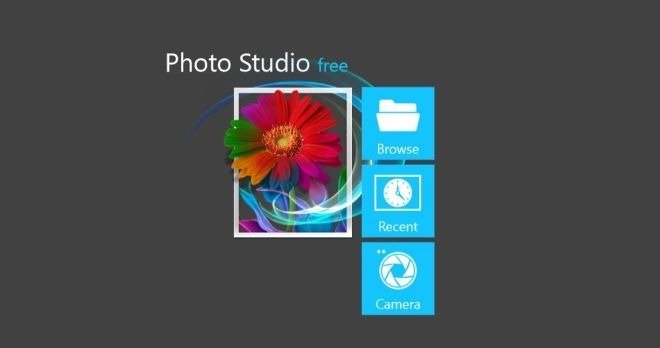
- Tan pronto como importe o capture la foto, la aplicación solicita varias herramientas de edición en la parte inferior, como Efectos, Marcos, Filtros y opciones de ajustes de imagen (Rotar, Recortar, Brillo y muchas más).
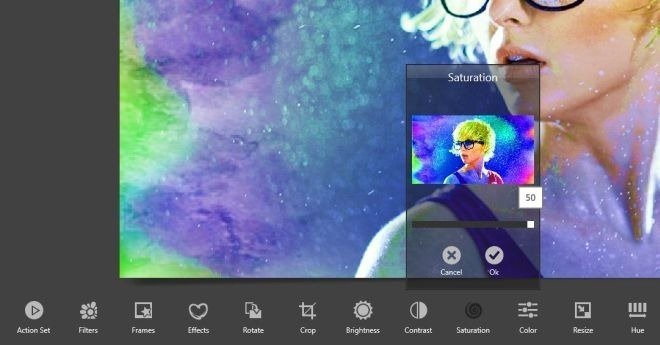
- Si elige el botón Filtros para aplicar un estilo nuevo a cualquier imagen, obtendrá varias vistas previas. A continuación, aplique cualquier efecto para generar resultados exclusivos.

- Además, puede editar el manual de la imagen cambiando los niveles RGB, el brillo, el contraste y otras herramientas.
- Después de completar la edición de imágenes, haga clic en el botón Guardar de la esquina superior.